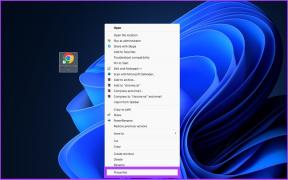8 geriausi GPS signalo praradimo problemos pataisymai „Google“ žemėlapiuose „Android“.
Įvairios / / April 14, 2023
Ar naudodamiesi „Google“ žemėlapiais navigacijai nuolat gaunate pranešimą „GPS signalas prarastas“? Taip atsitinka, kai programai nepavyksta aptikti jūsų buvimo vietos pateikdama nuorodas. Tai gali būti varginanti patirtis, ypač keliaujant per nepažįstamą regioną ar miestą.
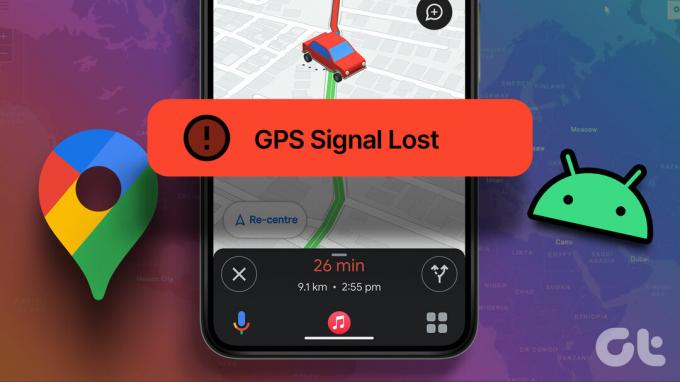
Tai visiškai normalu Google Maps prarasti GPS signalą kai esate patalpoje arba keliaujate po žeme. Tačiau jei šią klaidą gausite visur, tai gali erzinti. Žemiau pateikiame keletą veiksmingų patarimų, kaip išspręsti „Google“ žemėlapių „GPS signalo praradimo“ problemą „Android“.
1. Patikrinkite „Google“ žemėlapių vietos leidimą
Pirmiausia turite užtikrinti, kad „Google“ žemėlapiai visada turėtų reikiamą leidimą pasiekti jūsų vietą. Štai kaip tai patikrinti „Android“ telefone.
1 žingsnis: Ilgai paspauskite „Google“ žemėlapių programos piktogramą ir gautame meniu bakstelėkite „i“ piktogramą.

2 žingsnis: Eikite į Leidimai ir toliau pateiktame meniu pasirinkite Vieta.


3 veiksmas: Pasirinkite „Leisti visą laiką“. Pasirinktinai galite įjungti jungiklį Naudoti tikslią vietą, kad būtų didesnis tikslumas, tačiau taip greitai eikvojama telefono baterija.
Pastaba: Tikslios vietos nustatymo funkcija pasiekiama tik telefonuose su 12 ar naujesnės versijos „Android“.
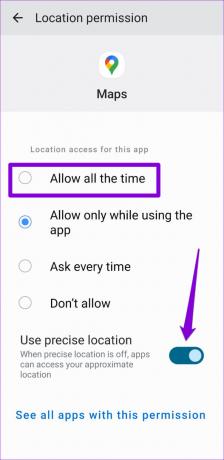
2. Išjunkite akumuliatoriaus tausojimo režimą
Kai įjungiate akumuliatoriaus tausojimo režimą, „Android“ apriboja tam tikras daug išteklių reikalaujančias užduotis, pvz., GPS sekimą, kad taupytų akumuliatoriaus veikimo laiką. Tai taip pat gali atsitikti, jei jūsų telefono baterija senka. Geriausia „Android“ išjungti akumuliatoriaus tausojimo funkciją.
1 žingsnis: Atidarykite nustatymų programą ir eikite į Akumuliatoriaus ir įrenginio priežiūra.

2 žingsnis: Bakstelėkite Akumuliatorius ir išjunkite jungiklį šalia Energijos taupymas.

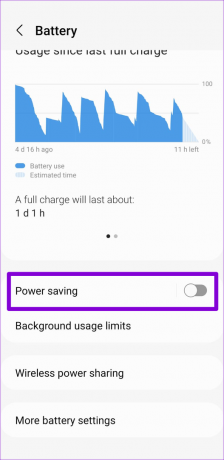
3. Išjunkite „Google“ žemėlapių akumuliatoriaus ir duomenų apribojimus
Kita priežastis, kodėl „Google“ žemėlapiai gali ir toliau rodyti klaidą „Prarastas GPS signalas“, yra tai, kad programai nustatėte akumuliatoriaus ar duomenų apribojimus. Štai kaip galite juos pašalinti.
1 žingsnis: Ilgai paspauskite „Google“ žemėlapių programos piktogramą ir pasirodžiusiame meniu palieskite „i“ informacijos piktogramą.

2 žingsnis: Bakstelėkite Baterija ir kitame meniu pasirinkite Neribota.


3 veiksmas: Grįžkite į programos informacijos puslapį ir bakstelėkite Mobilieji duomenys.

4 veiksmas: Įjunkite jungiklį šalia „Leisti naudoti foninius duomenis“ ir „Leisti naudoti duomenis, kai įjungta duomenų taupymo priemonė“.

4. Įgalinkite „Google“ vietos tikslumą
„Google“ vietos tikslumas yra puiki funkcija, kuri naudoja netoliese esančius „Wi-Fi“ tinklus, mobiliojo ryšio bokštus ir jutiklius jūsų telefone, kad pagerinti vietos tikslumą. Įjungus šią funkciją, „Google“ žemėlapiai gali tiksliau nustatyti jūsų vietą ir ištaisyti klaidą „GPS signalas prarastas“ jūsų „Android“.
1 žingsnis: Telefone atidarykite nustatymų programą ir bakstelėkite Vieta.

2 žingsnis: Eikite į Vietos paslaugos ir bakstelėkite „Google“ vietos tikslumas.


3 veiksmas: Įjunkite jungiklį šalia Gerinti vietos tikslumą.
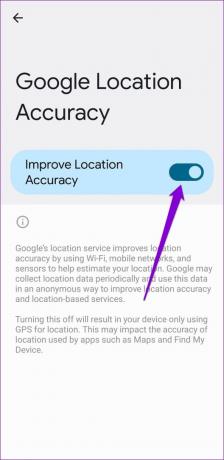
5. Pašalinkite „Google“ žemėlapius iš miegančių programų sąrašo („Samsung“ telefonams)
„Samsung Galaxy“ telefonuose „One UI“ automatiškai perjungia nenaudojamas programas, kad optimizuotų įrenginio išteklius. Jei „Google“ žemėlapiai rodomi „Samsung“ telefono miego programų sąrašas, jis gali tinkamai neveikti ir toliau prarasti GPS signalą. Štai ką galite padaryti, kad tai ištaisytumėte.
1 žingsnis: Atidarykite nustatymų programą ir eikite į Akumuliatoriaus ir įrenginio priežiūra.

2 žingsnis: Bakstelėkite Baterija ir kitame ekrane pasirinkite „Foninio naudojimo apribojimai“.


3 veiksmas: Bakstelėkite Niekada nemiegančios programos.

4 veiksmas: Bakstelėkite + piktogramą viršutiniame dešiniajame kampe, sąraše pasirinkite Žemėlapiai ir bakstelėkite Pridėti.


6. Įgalinti automatinį datos ir laiko nustatymą
„Google“ žemėlapiams gali kilti problemų stebint jūsų buvimo vietą, jei data arba laikas jūsų telefone yra neteisingas. Norint išvengti tokių problemų, telefone geriausia įjungti automatinę datos ir laiko funkciją.
1 žingsnis: Telefone atidarykite nustatymų programą ir eikite į Bendrasis valdymas.

2 žingsnis: Bakstelėkite Data ir laikas ir įjunkite jungiklį šalia „Automatinis data ir laikas“.


7. Išvalykite „Google“ žemėlapių talpyklą
Tai klasikinis trikčių šalinimo patarimas, galintis padėti išspręsti įvairias „Android“ programų problemas. Jei „Google“ žemėlapiai negali aptikti GPS signalo dėl sugadintos arba nepasiekiamos talpyklos, ištrynus šiuos duomenis problema turėtų būti išspręsta.
1 žingsnis: Ilgai paspauskite „Google“ žemėlapių programos piktogramą ir atidarytame meniu bakstelėkite „i“ informacijos piktogramą.

2 žingsnis: Eikite į saugyklą ir apačioje bakstelėkite parinktį Išvalyti talpyklą.


8. Atnaujinkite „Google“ žemėlapius
Naudojant pasenusią „Google“ žemėlapių versiją, „Android“ taip pat gali atsirasti klaida „Prarastas GPS signalas“. Gera idėja atnaujinti programą, jei pirmiau minėti pataisymai neveikia.
Atidarykite „Google Play“ parduotuvę ir ieškokite „Google“ žemėlapių programos. Bakstelėkite mygtuką Atnaujinti, kad įdiegtumėte naujausią programos versiją ir patikrintumėte, ar po to ji veikia gerai.
„Google“ žemėlapiai, skirti „Android“.
Daugiau niekada neprarask kelio
Jei susiduriate su tokiomis „Google“ žemėlapių problemomis, tai gali sutrikdyti jūsų patirtį ir sukelti nereikalingą delsą. Tikimės, kad vienas iš aukščiau pateiktų pataisymų padėjo išspręsti „GPS signalo praradimo“ problemą „Google“ žemėlapiuose ir viskas vėl normalizuosis.
Paskutinį kartą atnaujinta 2023 m. balandžio 03 d
Aukščiau pateiktame straipsnyje gali būti filialų nuorodų, kurios padeda palaikyti „Guiding Tech“. Tačiau tai neturi įtakos mūsų redakciniam vientisumui. Turinys išlieka nešališkas ir autentiškas.
Parašyta
Pankil Shah
Pankilas pagal profesiją yra statybos inžinierius, kuris savo kelią pradėjo kaip rašytojas EOTO.tech. Neseniai jis prisijungė prie „Guiding Tech“ kaip laisvai samdomas rašytojas, kad apžvelgtų „Android“, „iOS“, „Windows“ ir žiniatinklio naudojimo instrukcijas, paaiškinimus, pirkimo vadovus, patarimus ir gudrybes.